皆様から寄せられたご質問にお答えするページです。
ライセンスの有効期限は
ボーラのソフトウエアは全て永久ライセンスです。
メインバージョンが更新されない限り、お持ちのライセンスで、常に最新バージョンをお使いになれます。
メインバージョンとは「○.△△」の「○」の部分です。
新しい機能が追加される場合もありますので、定期的に最新バージョンをチェックしていただくことをお勧めします。
また、改めてライセンス認証を実行しなければならない場合がありますので、
ライセンスを購入された際は、ライセンスキー及びお申込番号を大切に保管なさってください。
メインバージョンが更新されない限り、お持ちのライセンスで、常に最新バージョンをお使いになれます。
メインバージョンとは「○.△△」の「○」の部分です。
新しい機能が追加される場合もありますので、定期的に最新バージョンをチェックしていただくことをお勧めします。
また、改めてライセンス認証を実行しなければならない場合がありますので、
ライセンスを購入された際は、ライセンスキー及びお申込番号を大切に保管なさってください。
全般的なこと
アンインストールについて
弊社ソフトウエアを、お使いのコンピュータからアンインストールしたい場合は、
「インストールされているアプリ」から行なってください。なお、インストールとアンインストールにつきましては、
ヘルプの「ご使用前の準備」もご参照ください。
「インストールされているアプリ」から行なってください。なお、インストールとアンインストールにつきましては、
ヘルプの「ご使用前の準備」もご参照ください。
すべての機能が使えません
アプリを起動しても、すべての機能が使えない場合、
リボンの[ファイル]タブをクリックし
[オプション]→[トラストセンター]と進んで下記の画面(注)を表示し、 [トラストセンターの設定]ボタン(右下)をクリックします。
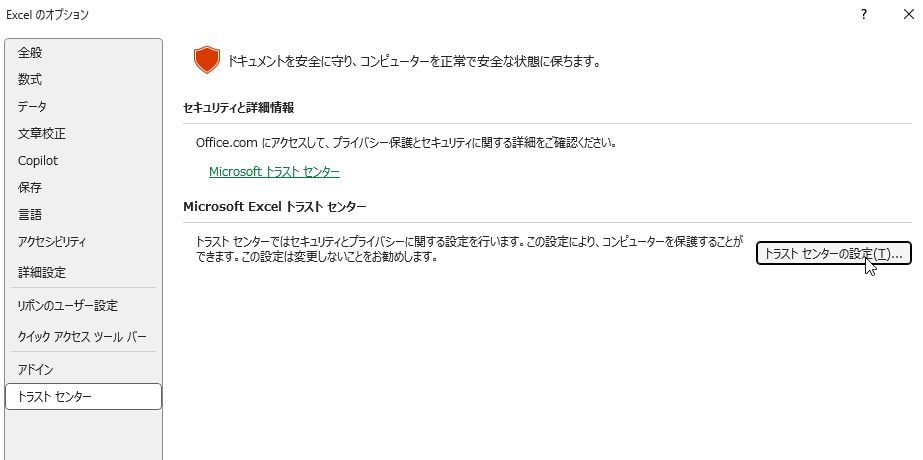
表示された画面左の[マクロの設定]をクリックしたあと、
[警告を表示してすべてのマクロを無効にする]オプションをクリックし、[OK]ボタンをクリックして終了します(注)。
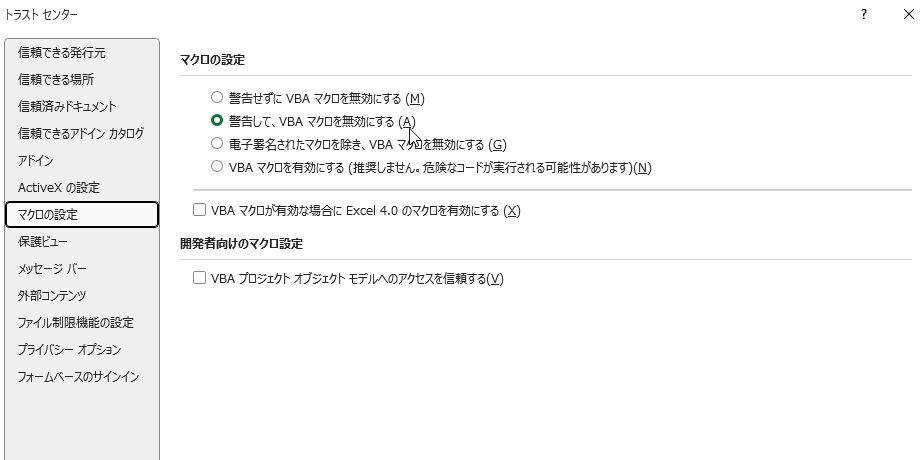
さらにエクセルを一度終了し、再起動してください。
起動時にマクロを有効にするかどうかを尋ねるダイアログが表示されたときは、[マクロを有効にする]ボタンを押してください。
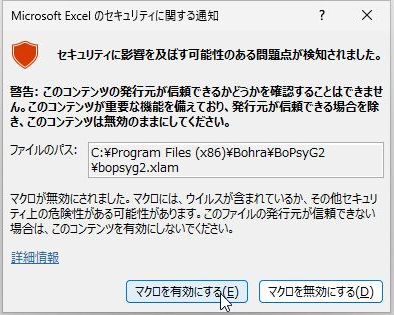
起動するたびにこのダイアログを表示したくない時は、 該当プログラムファイルの存在するフォルダを信頼できる場所に追加してください。
注;古いバージョンのエクセルでは「トラストセンター」は「セキュリティーセンター」という表現です。
リボンの[ファイル]タブをクリックし
[オプション]→[トラストセンター]と進んで下記の画面(注)を表示し、 [トラストセンターの設定]ボタン(右下)をクリックします。
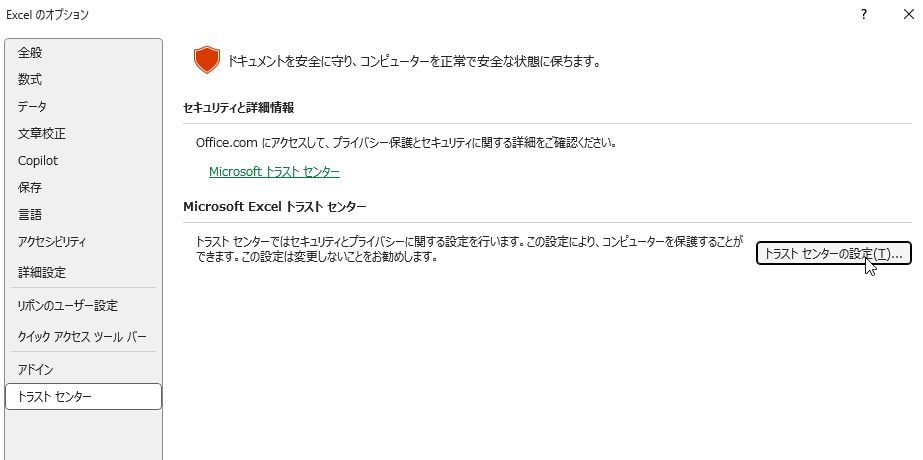
表示された画面左の[マクロの設定]をクリックしたあと、
[警告を表示してすべてのマクロを無効にする]オプションをクリックし、[OK]ボタンをクリックして終了します(注)。
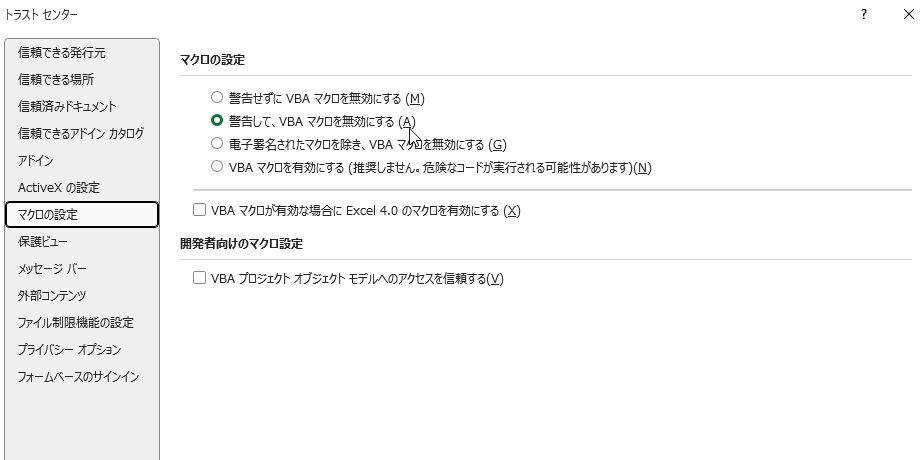
さらにエクセルを一度終了し、再起動してください。
起動時にマクロを有効にするかどうかを尋ねるダイアログが表示されたときは、[マクロを有効にする]ボタンを押してください。
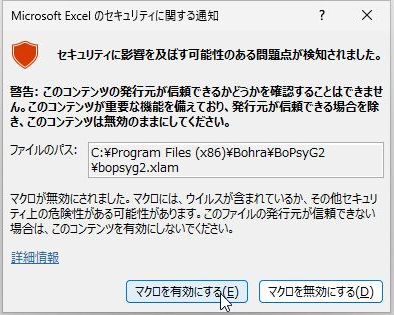
起動するたびにこのダイアログを表示したくない時は、 該当プログラムファイルの存在するフォルダを信頼できる場所に追加してください。
注;古いバージョンのエクセルでは「トラストセンター」は「セキュリティーセンター」という表現です。
エクセル空気線図G2関連
乾球温度のレンジは選択できますが、絶対湿度のレンジは選択できないのですか
絶対湿度のレンジは自動的に決定されます。例えば-10[℃]~50[℃]の空気線図では、海抜0[m]の時に0[kg/kg(DA)]~0.034[kg/kg(DA)]、
海抜が上がるごとに0.045[kg/kg(DA)]を上限値として最大値が大きくなります。
これは、海抜が上がると、同じ相対湿度に対する絶対湿度の値が大きくなり、状態点や状態線がグラフ内に収まらない場合があるためです。
エクセル湿り空気G2関連
状態関数が使えません
状態関数はエクセル湿り空気G2によりエクセル上に公開されます。
エクセル空気線図G2を起動しても、「エクセル湿り空気G2」は自動的にロードされません。
エクセル湿り空気G2を起動してください。
アンインストール後の処理
「エクセル湿り空気G2」をアドインに設定した状態のまま、「エクセル湿り空気G2」をアンインストールすると、
エクセル起動時に、"bomoag2.xlam"が見つからない旨のメッセージが出ます。
これを解消するためには、リボンから[ファイル]→[オプション]→[アドイン]と進んで、
[設定]ボタンをクリックして"Bomoag2"のチェックをはずし、リストから完全に削除してください。
エクセル設備計算機関連
セットアップファイルが実行でません
ダウンロードしていただいたセットアップファイルを実行しようとしたとき、
以下のようなダイアログが表示されて実行できない場合があります。
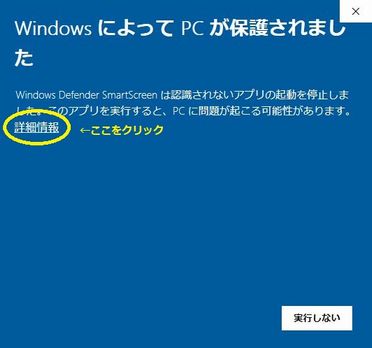
このような場合は、「詳細情報」の文字をクリックすると実行できるようになります。
弊社では開発用のPCに関して十分にウィルス対策を行い、ファイルをアップロードする際、必ずウィルスチェックを行っております。
さらにベクターにおいてもウィルスチェックを行っております。
以下のようなダイアログが表示されて実行できない場合があります。
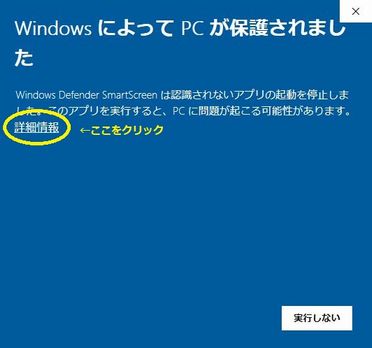
このような場合は、「詳細情報」の文字をクリックすると実行できるようになります。
弊社では開発用のPCに関して十分にウィルス対策を行い、ファイルをアップロードする際、必ずウィルスチェックを行っております。
さらにベクターにおいてもウィルスチェックを行っております。